随着win11的推出,很多朋友都已经开始使用win11了,有的朋友反映,在使用的过程中,发现麦克风没声音,该怎么办呢?下面小编就为大家带来了Win11麦克风没声音解决办法,希望可以帮助到大家哦。
解决办法一:
1、首先,确保自己的麦克风可以使用,没有损坏。(有些麦克风有单独的连接线)
2、然后确认右下角是否有麦克风图标,没有就说明没连接。(目前只有预览版有)
3、最后再确认下你的麦克风声音有没有打开。
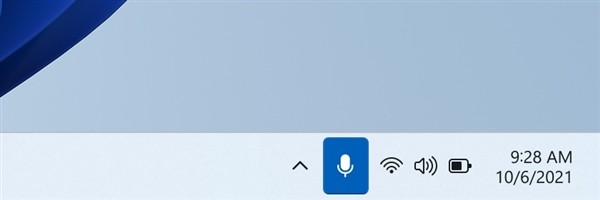
解决办法二:
1、如果确认无误,可以进入“设置”
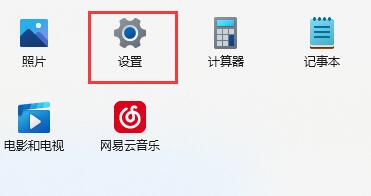
2、点击左下角的“隐私和安全性”
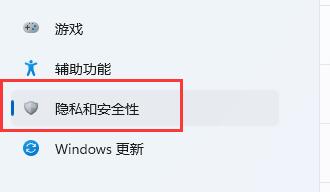
3、进入应用权限下的“麦克风”
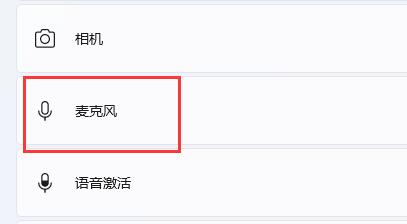
4、然后勾选开启“麦克风访问权限”
5、在下面还可以单独选择哪些软件可以访问麦克风。
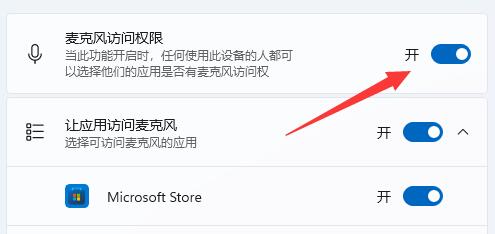
以上就是小编带来的Win11麦克风没声音解决办法,有遇到相同情况的朋友赶快来看看吧。
文章标题:Win11麦克风没声音怎么办
文章链接://www.hpwebtech.com/jiqiao/49527.html
为给用户提供更多有价值信息,ZOL下载站整理发布,如果有侵权请联系删除,转载请保留出处。
- 上一问:win11怎么设置麦克风权限
- 下一问:Windows11怎么查看内存频率
相关软件推荐
其他类似技巧
- 2021-12-31 14:18:50Windows11怎么调整任务栏样式
- 2021-12-31 14:14:12Windows11怎么设置小任务栏
- 2021-12-22 16:20:11Windows11内存泄露怎么办
- 2021-12-22 16:18:03Windows11怎么查看内存频率
- 2021-12-22 16:16:47Win11麦克风没声音怎么办
- 2021-12-22 15:57:54win11怎么设置麦克风权限
- 2021-12-22 15:54:09win11怎么消除麦克风回声
- 2021-12-22 15:50:54win11麦克风有杂音怎么回事
- 2021-12-17 14:18:35Windows11怎么开启键盘粘滞键
- 2021-12-17 14:00:55Windows11键盘失灵怎么办
ThisIsWin11(Win11优化大师)软件简介
ThisIsWin11是一款Win11优化软件,可以帮助用户改变Win11默认界面及设置,ThisIsWin11可以移除Win11系统自带的软件及应用,还可以开启游戏玩家喜欢的游戏模式、控制降频等。<pstyle="text-align:center;"><imgsrc="//xiazai-fd.zol-img.com.cn/g6/M00/07/0D/ChMkKmGM0AaICcV6AACHxq9J17s... 详细介绍»









